Навигация
Перемички і настройка накопичувача
3.2. Перемички і настройка накопичувача
З настанням ери локальних мереж накопичувачі найчастіше настроюються виробником для роботи за умовчанням як логічний накопичувач 0. На накопичувачі встановлюється спеціальний термінал (заглушка або перемичка), що прибирається при установці другого накопичувача для того, щоб контролер включив його в логічний ланцюжок як накопичувач 1.
Але якщо мова йде про диск, знятий із старої пошарпаної робочої станції, справа може йти інакше. Як правило, накопичувачі, що поставляються з комп'ютером, настроюються як накопичувач 3 або як накопичувач 1. Отже єдине, що потрібно зробити при перевірці старої машини з двома вінчестерами, це уточнити, який накопичувач як настроєний.
Можливо це прозвучить дивно, але якихось твердих правил немає, і чим більше працювати в цій області, тим більше різноманітними виходять варіанти.
При використанні контролерів з модифікованою частотною модуляцією (MFM) вам, можливо, доведеться фізично встановити накопичувачі на різні адреси.
Свої особливості є у PS/2, абсолютно інші принципи роботи з інтерфейсом ESDI, і так далі. В кожному випадку потрібно уважно читати документацію, це майже завжди допомагає вирішити всі питання, пов'язані з установкою накопичувача.
Декілька слів про особливості установки HardCard. В принципі, це пристрій простіше в монтажі, чим традиційний жорсткий диск - оскільки накопичувач і контролер зібрані воєдино, немає сполучних кабелів, немає можливості нестиковки контролера з накопичувачем, не потрібно закріплювати блок безліччю гвинтів. Весь процес установки від моменту відгортання першого гвинта до закривання кришки займає 10 хвилин. Але є декілька важливих моментів. По-перше, при придбанні жорсткої плати потрібно переконатися в тому, що її розміри прийнятні для установки у ваш комп'ютер. Річ у тому, що зазвичай плата розширення займає один слот, тоді як HardCard може зайняти два - один з них своїм роз'ємом, а другою просто закрити із-за великої товщини. Якщо у вас робоча станція тільки з трьома роз'ємами розширення, це може стати серйозною проблемою. Обов'язково прочитайте інструкцію - можуть виявитися інші особливості. Наприклад, деякі жорсткі плати не можуть працювати з іншими типами жорстких дисків, що викличе труднощі при подальшому розширенні комп'ютера.
3.3. Програма SETUP
Ця програма є в комп'ютерах класу не нижче IBM AT і в найбільш досконалих машинах класу IBM XT.
Щоб повідомити машину про установку нового компоненту, необхідно виконати програму SETUP. При її виконанні ви описуєте апаратні засоби, що є в наявності: встановлену пам'ять, тип монітора, типи накопичувачів на гнучких дисках, дату і час і тип жорсткого диска, найбільш близький до тому, що ви використовуєте.
Програма SETUP записує ці дані в маленьку мікросхему ОЗУ, яка складається з оперативного пристрою невеликого об'єму і схеми годинника, що запам'ятовує. Мікросхеми споживають дуже мало енергії, і, коли комп'ютер вимкнений, вони харчуються від батареї до тих пір, поки не буде включено живлення (при цьому буде також зарядити батарея). Якби такого вузла не було, довелося б при кожному включенні машини задавати її конфігурацію.
При включенні комп'ютера система видає список пристроїв для контролю поточної конфігурації і перевіряє всі ці пристрої. Якщо виявлені якісь помилки і невідповідності, програма початкової перевірки, розташована в ПЗП на платі комп'ютера видасть декілька гудків. Їх кількість залежить від неполадки. При цьому, якщо, звичайно, працює монітор, на екрані з'явиться повідомлення про її причину. Для нас зараз важливо правильно встановити тип накопичувача на жорсткому диску. Зазвичай в документації на комп'ютер (або на материнську плату) приводяться відомості про те, яка кількість циліндрів і головок, і яка інформаційна ємкість відповідає тому або іншому типу накопичувача. Знаючи параметри накопичувача, можна підібрати тип диска. Іноді може потрібно експеримент для визначення якнайкращого варіанту. Якщо вам не вдається підібрати правильний тип накопичувача із записаних в ПЗП комп'ютера і це приводить до втрати декілька мегабайт дискового простору.
3.4. Перше включення
При першому включенні, дим, звичайно, не піде, але якщо з'явиться якась незвичність в роботі комп'ютера - безперервне горіння індикатора звернення до вінчестера або підозрілий шум - вимкніть машину і перевірте всі з'єднання і установки.
4. ФОРМАТУВАННЯ
Наступим етапом підготовки диска до роботи буде його форматування. Форматування складається з двох етапів: фізичного форматування, званого також форматуванням низького рівня (рідше абсолютним), і логічного форматування. Багато хто не розуміє, яка різниця між форматуванням низького рівня і логічним форматуванням. Тому при форматуванні жорсткого диска виникає немало питань. А різниця в наступному. При форматуванні низького рівня створюються сектори, в яких зберігатиметься інформація. Крім того, визначаються сектори, непридатні для запису даних, вони позначаються як погані для того, щоб уникнути їх використання.
При логічному форматуванні диск готується для запису файлів в сектори, створені при низькорівневому форматуванні. Для цього створюється завантажувальний запис, розміщений в першому логічному секторі розділу диска, дві копії таблиці розташування файлів (FAT), в якій зберігаються номери доріжок і секторів, що зберігають файли, а також кореневий каталог. Крім того, на даному етапі диску може бути привласнене ім'я.
Форматування гнучких дисків відбувається трохи інакше. В цьому випадку фізичне і логічне форматування проводяться утилітою FORMAT за один прохід.
Для жорсткого диска етапи фізичного і логічного форматування розділені, тому ми розглянемо їх окремо. Кожен з них має свої особливості і тонкощі, на яких ми зупинимося нижче.
Похожие работы
... льшість звукових плат мають однакові роз’єми. Через ці мініатюрні (1/8 дюйма) роз’єми сигнали подаються з плати на акустичні системи, навушники та входи стереосистеми; до аналогічних роз’ємів підключається мікрофон, програвач компакт дисків та магнітофон. На Вашій платі встановлені (або повинні бути встановлені) роз’єми чотирьох типів. Лінійний вихід плати. Сигнал з цього роз’єма можна подати на ...
... ¯, ®, ¬ – переміщують курсор на одну позицію відповідно вверх, вниз, вправо, вліво. 5. Цифровий блок – використовують для арифметичних операцій (на минулій Л.Р. розглядали калькулятор і користувалися як мишею так і цифровим блоком). 2. Накопичувачі на жорстких магнітних дисках, дисководи компакт-дисків, магнітооптичні диски 1. Накопичувачі на гнучких магнітних дисках (НГМД) НГМД або ...
... дисципліни і її ролі в підготовки молодшого фахівця; · розробка фрагмента поурочно-тематичного плану. На основі аналізу перспективно-тематичного плану, для подальшої розробки вибираємо тему уроку: «Робота з дисками та каталогами в Norton Commander». 2. Організація і методика уроку обраної теми Тема: «Робота з дисками та каталогами в Norton Commander» Ціль: познайомити учнів ...
... принтера також містить різні мови опису даних (Adobe PostScript, PCL і тощо.). Ці мови знову ж таки призначені для того, щоб забрати частину роботи у комп'ютера і передати її принтеру. Розглянемо фізичний принцип дії окремих компонентів лазерного принтера. 2.5.29 Фотобарабан Як вже писалося вище, найважливішим конструктивним елементом лазерного принтера є фотобарабан, що обертається, за ...
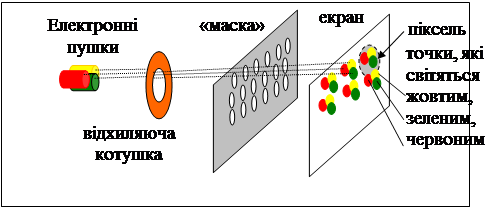
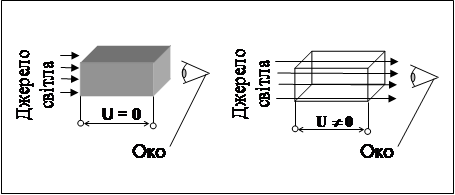
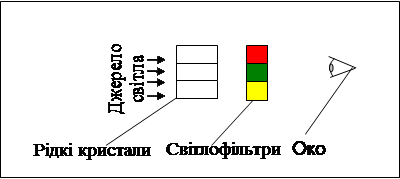


0 комментариев